Geotagging v praxi aneb jak dostat polohu z GPS do EXIFU
Odeslal: 14 Ún 2009 00:29
Geotagging v praxi aneb jak dostat polohu z GPS do EXIFU
Minule jsem se „trošku“ rozepsal o různých GPS přijímačích, které jsou vhodné pro geotagging fotografií. Dnes se pokusím popsat to, jak dostat informace z GPS přijímače do fotky. Pokud máte GPS-ko, který zaznamenává polohu do EXIFu fotky při zmáčknutí spouště fotoaparátu, nemusíte číst dál.
Pro zapsání polohy do EXIFu potřebujete nějaký software, který umí editovat EXIF. Těch je spousta, ale ne všechny jsou zadarmo a hlavně ne všechny umí pracovat s fotkama v RAW formátu, což je pro mě důležitá věc, protože na nic jiného skoro nefotím. Pravděpodobně nejlepší program, který splňuje obě podmínky je Geosetter, který je lokalizován I do češtiny.
Bohužel ne všechny GPS přijímače tvoří logy ve stejném formátu, a proto s největší pravděpodobností budete potřebovat log z vašeho GPS-ka zkonvertovat do formátu, který Geosetter přečte. Jedna z možností je použít online konvertor na stránkách GPSVisualizer.com nebo populární freewarovej GPSBabel. Protože pro práci s Geosetterem musíte být připojeni k internetu (k vůli načítání mapy) tak není důvod, proč nekonvertovat logy na stránkách GPSVisualizer.com. Více o formátech (anglicky) najdete tady.
Konverze formátu GPS logu
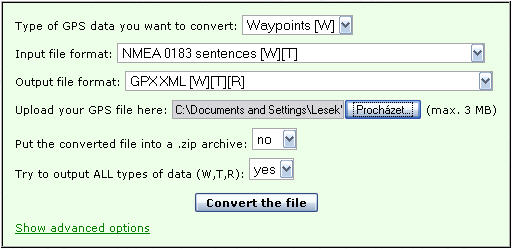
1. Otevřte už dvakrát zmíněnou stránku GPSVisualizer.com a vyplňte formulář, který na ní najdete. Můj GPS přijímač AMOD AGL3080 zaznamenává data v časových intervalech, proto v prvním řádku volím “Waypoints”.
2. “Input file format“ je formát, ve kterém jsou zapsány ve vašem GPS-ku logy. V mém případě je to „NMEA 0183 sentences “
3. „Output file format“ – výstupní formát, aneb do čeho to chcete zkonvertovat. Pro další práci s Geosetterem zvolte “XPX XML“.
4. „Upload your GPS file here“ – najděte log, který chcete zkonvertovat v PC a zadejte k němu cestu.
5. „Put the converted file into a .zip archive“ – vyberte jestli chcete to, co ze GPSVisualizeru vypadne, uložit v .zip archive. Ušetříte tím na velikosti souboru, který budete muset stáhnout do PC.
6. “Try to output ALL types of data“ – Pokusit se o to, aby ve výstupním souboru byly všechny typy dat. Nevidím důvod proč zadávat něco jiného než „ano“.
7. „Convert the file“ – klikněte na tlačítko.

8. Otevře se nová stránka, kde se můžete dočíst, že se soubor úspěšně zkonvertoval, a že ho můžete stáhnout pomocí zeleného odkazu. Klikněte na odkaz pravým myšítkem a vyberte „Uložit odkaz jako“.

9. „Create graphics with GPS Visualizer“ – můžete si vybrat jednu z možností, jak chcete zobrazit váš log. Docela pěkný je kliknout na „Google map“ odkaz, který vám otevře mapu s vaším logem.

10. Pokud jste si vyhráli s mapou, zavřete stránku, protože toho máme ještě hodně.
Pozn. Pokud tohle bude číst někdo s normálním GPS-kem nebo mobilem, co má v sobě GPS-ko, tak by mě (a ostatní asi taky) zajímaly zkušenosti s prací s logy. Jak ho z GPS-ka nebo mobilu dostat a jestli se musí konvertovat atd.
Jednoduchý geotagging fotografií pomocí programu Geosetter
1. Otevřete program Geosetter, zvolte si češtinu, pokud ji nemáte nastavenou a podle svého nejlepšího svědomí proveďte první nastavení. Hlavně si nastavte kam chcete u různých druhů souborů ukládat data („Soubor“ -> „Nastavení“ -> “Možnosti souborů”)

2. Program je rozdělen na poloviny. Nalevo máte náhledy s fotkami a napravo je mapa, do které si můžete zadat svou oblíbenou polohu (ve které se příště otevře) tak, že si ji najdete na mapě, označíte kliknutím a kliknete na tlačítko pod mapou „Přidat/Editovat…“. Pak klikněte na „Soubor“ -> „Nastavení“ -> “Mapa” a vyberte výchozí pozici mapy. To jsem trošku odbočil. Do pole v levé polovině nahoře zadejte cestu k vašim fotkám, který by se měli načíst v horním levém. V dolním levém okně se zobrazí vybraná fotka ve větší velikosti.
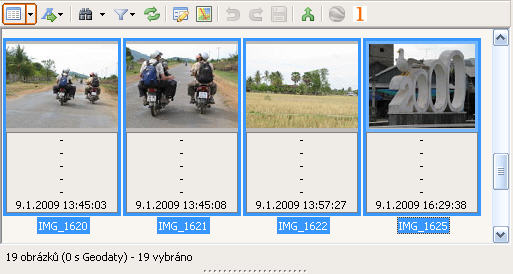
3. Vyberte všechny obrázky, o kterých si myslíte, že jste je fotili v době, kdy jste zaznamenávali trasu pomocí GPS-ka. Může v tom pomoci volba “Hledání a Filtr”.

4. Klikněte na “Obrázky” -> „Synchronizovat s GPS datovými soubory“. Otevře se nové okno, do kterého zadáte cestu k logu z GPS (Synchronizovat s datovým souborem) nebo cestu ke složce s logy (synchronizovat se složkou…).
„Přiřazení nalezené pozice“ – protože můj GPS logger zaznamenává pozici každých 5 – 10 vteřin (podle nastavení) je pro mě lepší zvolit „Interpolace podle času pořízení…“. Je to z toho důvodu, že jsem mohl vyfotit fotku v okamžiku, kdy není zaznamenaná poloha. Ta se pak dopočítá podle poloh zaznamenaných GPS-kem.
„Maximální časový rozdíl mezi datem pořízení a trasovými body“ – protože moje GPS zaznamenává polohu každých 10 vteřin, tak rozdíl mezi vyfocením fotky a měřením určitě nebude větší. Proto volím 10 sekund.
„Nastavení času“ – tady budete synchronizovat váš log s fotkama. Nevím proč, ale používám téměř výhradně možnost „Použít místní nastavení Windows“
Pak už jenom v „Dalším nastavení času“ určíte přesný časový rozdíl mezi časem fotoaparátu a Windowsama („Datum a čas fotoaparátu“ by se měl shodovat s časem systému) . Což v mém případě nefungovalo. Z nějakého důvodu jsem musel nastavit rozdíl 1 den a 6 hodin. Těch šest hodin je rozdíl mezi časovými pásmy, ale ten den nechápu. Možná jsem se sekl při nastavování data u fotoaparátu. Ale nevadí, protože můžete zkoušet. Pokud máte pocit, že máte rozdíl časů nastaven správně, klikněte na tlačítko OK.

5. V každém případě vyskočí malé okno, na kterém stojí buď, že data byla nalezena pro všechny nebo některé obrázky, nebo že data nalezena nebyla. Zatrhněte „Ukázat synchronizované trasy na mapě“ a vyberte jednu volbu. Pokud data nalezena nebyla, budete automaticky vráceni na synchronizaci času (předchozí krok). Pokud data byla nalezena, tak se na ně můžete podívat na mapě a zjistit, zda ještě musíte lehce opravit rozdíl času (může jít o minuty) nebo jestli vše perfektně sedí.

6. Na mapě uvidíte ukazatele, které představují jednotlivé fotky. Když zvýrazníte fotku, zvýrazní se i ukazatel a naopak. Díky tomu máte docela přesnou představu o tom, jestli máte fotky synchronizované správně nebo nikoliv.
7. Nakonec klikněte na „Obrázky“ -> “Uložit změny” , potvrďte vaši volbu a počkejte až se zapíšou data do EXIFU. V mém případě se vytvořily nové soubory a ty starý dostali novou koncovku .JPG_original.
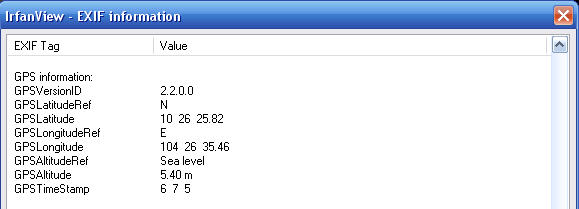
8. Pokud otevřete obrázek v nějakém prohlížeči, který umí číst EXIF (např.: IrfanView, můžete se přesvědčit, jestli je v něm zapsaná poloha.
A to bude pro dnešek všechno. Pokud máte lepší způsob, doplňující informace nebo v popsaném postupu najdete nějakou chybu, tak mi sem, prosím, napište.
Minule jsem se „trošku“ rozepsal o různých GPS přijímačích, které jsou vhodné pro geotagging fotografií. Dnes se pokusím popsat to, jak dostat informace z GPS přijímače do fotky. Pokud máte GPS-ko, který zaznamenává polohu do EXIFu fotky při zmáčknutí spouště fotoaparátu, nemusíte číst dál.
Pro zapsání polohy do EXIFu potřebujete nějaký software, který umí editovat EXIF. Těch je spousta, ale ne všechny jsou zadarmo a hlavně ne všechny umí pracovat s fotkama v RAW formátu, což je pro mě důležitá věc, protože na nic jiného skoro nefotím. Pravděpodobně nejlepší program, který splňuje obě podmínky je Geosetter, který je lokalizován I do češtiny.
Bohužel ne všechny GPS přijímače tvoří logy ve stejném formátu, a proto s největší pravděpodobností budete potřebovat log z vašeho GPS-ka zkonvertovat do formátu, který Geosetter přečte. Jedna z možností je použít online konvertor na stránkách GPSVisualizer.com nebo populární freewarovej GPSBabel. Protože pro práci s Geosetterem musíte být připojeni k internetu (k vůli načítání mapy) tak není důvod, proč nekonvertovat logy na stránkách GPSVisualizer.com. Více o formátech (anglicky) najdete tady.
Konverze formátu GPS logu
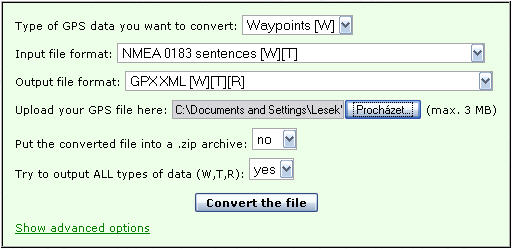
1. Otevřte už dvakrát zmíněnou stránku GPSVisualizer.com a vyplňte formulář, který na ní najdete. Můj GPS přijímač AMOD AGL3080 zaznamenává data v časových intervalech, proto v prvním řádku volím “Waypoints”.
2. “Input file format“ je formát, ve kterém jsou zapsány ve vašem GPS-ku logy. V mém případě je to „NMEA 0183 sentences “
3. „Output file format“ – výstupní formát, aneb do čeho to chcete zkonvertovat. Pro další práci s Geosetterem zvolte “XPX XML“.
4. „Upload your GPS file here“ – najděte log, který chcete zkonvertovat v PC a zadejte k němu cestu.
5. „Put the converted file into a .zip archive“ – vyberte jestli chcete to, co ze GPSVisualizeru vypadne, uložit v .zip archive. Ušetříte tím na velikosti souboru, který budete muset stáhnout do PC.
6. “Try to output ALL types of data“ – Pokusit se o to, aby ve výstupním souboru byly všechny typy dat. Nevidím důvod proč zadávat něco jiného než „ano“.
7. „Convert the file“ – klikněte na tlačítko.

8. Otevře se nová stránka, kde se můžete dočíst, že se soubor úspěšně zkonvertoval, a že ho můžete stáhnout pomocí zeleného odkazu. Klikněte na odkaz pravým myšítkem a vyberte „Uložit odkaz jako“.

9. „Create graphics with GPS Visualizer“ – můžete si vybrat jednu z možností, jak chcete zobrazit váš log. Docela pěkný je kliknout na „Google map“ odkaz, který vám otevře mapu s vaším logem.

10. Pokud jste si vyhráli s mapou, zavřete stránku, protože toho máme ještě hodně.
Pozn. Pokud tohle bude číst někdo s normálním GPS-kem nebo mobilem, co má v sobě GPS-ko, tak by mě (a ostatní asi taky) zajímaly zkušenosti s prací s logy. Jak ho z GPS-ka nebo mobilu dostat a jestli se musí konvertovat atd.
Jednoduchý geotagging fotografií pomocí programu Geosetter
1. Otevřete program Geosetter, zvolte si češtinu, pokud ji nemáte nastavenou a podle svého nejlepšího svědomí proveďte první nastavení. Hlavně si nastavte kam chcete u různých druhů souborů ukládat data („Soubor“ -> „Nastavení“ -> “Možnosti souborů”)

2. Program je rozdělen na poloviny. Nalevo máte náhledy s fotkami a napravo je mapa, do které si můžete zadat svou oblíbenou polohu (ve které se příště otevře) tak, že si ji najdete na mapě, označíte kliknutím a kliknete na tlačítko pod mapou „Přidat/Editovat…“. Pak klikněte na „Soubor“ -> „Nastavení“ -> “Mapa” a vyberte výchozí pozici mapy. To jsem trošku odbočil. Do pole v levé polovině nahoře zadejte cestu k vašim fotkám, který by se měli načíst v horním levém. V dolním levém okně se zobrazí vybraná fotka ve větší velikosti.
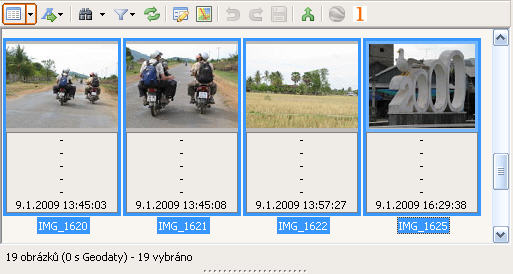
3. Vyberte všechny obrázky, o kterých si myslíte, že jste je fotili v době, kdy jste zaznamenávali trasu pomocí GPS-ka. Může v tom pomoci volba “Hledání a Filtr”.

4. Klikněte na “Obrázky” -> „Synchronizovat s GPS datovými soubory“. Otevře se nové okno, do kterého zadáte cestu k logu z GPS (Synchronizovat s datovým souborem) nebo cestu ke složce s logy (synchronizovat se složkou…).
„Přiřazení nalezené pozice“ – protože můj GPS logger zaznamenává pozici každých 5 – 10 vteřin (podle nastavení) je pro mě lepší zvolit „Interpolace podle času pořízení…“. Je to z toho důvodu, že jsem mohl vyfotit fotku v okamžiku, kdy není zaznamenaná poloha. Ta se pak dopočítá podle poloh zaznamenaných GPS-kem.
„Maximální časový rozdíl mezi datem pořízení a trasovými body“ – protože moje GPS zaznamenává polohu každých 10 vteřin, tak rozdíl mezi vyfocením fotky a měřením určitě nebude větší. Proto volím 10 sekund.
„Nastavení času“ – tady budete synchronizovat váš log s fotkama. Nevím proč, ale používám téměř výhradně možnost „Použít místní nastavení Windows“
Pak už jenom v „Dalším nastavení času“ určíte přesný časový rozdíl mezi časem fotoaparátu a Windowsama („Datum a čas fotoaparátu“ by se měl shodovat s časem systému) . Což v mém případě nefungovalo. Z nějakého důvodu jsem musel nastavit rozdíl 1 den a 6 hodin. Těch šest hodin je rozdíl mezi časovými pásmy, ale ten den nechápu. Možná jsem se sekl při nastavování data u fotoaparátu. Ale nevadí, protože můžete zkoušet. Pokud máte pocit, že máte rozdíl časů nastaven správně, klikněte na tlačítko OK.

5. V každém případě vyskočí malé okno, na kterém stojí buď, že data byla nalezena pro všechny nebo některé obrázky, nebo že data nalezena nebyla. Zatrhněte „Ukázat synchronizované trasy na mapě“ a vyberte jednu volbu. Pokud data nalezena nebyla, budete automaticky vráceni na synchronizaci času (předchozí krok). Pokud data byla nalezena, tak se na ně můžete podívat na mapě a zjistit, zda ještě musíte lehce opravit rozdíl času (může jít o minuty) nebo jestli vše perfektně sedí.

6. Na mapě uvidíte ukazatele, které představují jednotlivé fotky. Když zvýrazníte fotku, zvýrazní se i ukazatel a naopak. Díky tomu máte docela přesnou představu o tom, jestli máte fotky synchronizované správně nebo nikoliv.
7. Nakonec klikněte na „Obrázky“ -> “Uložit změny” , potvrďte vaši volbu a počkejte až se zapíšou data do EXIFU. V mém případě se vytvořily nové soubory a ty starý dostali novou koncovku .JPG_original.
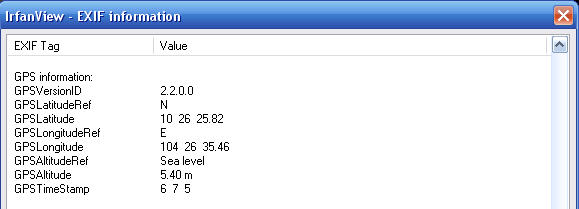
8. Pokud otevřete obrázek v nějakém prohlížeči, který umí číst EXIF (např.: IrfanView, můžete se přesvědčit, jestli je v něm zapsaná poloha.
A to bude pro dnešek všechno. Pokud máte lepší způsob, doplňující informace nebo v popsaném postupu najdete nějakou chybu, tak mi sem, prosím, napište.